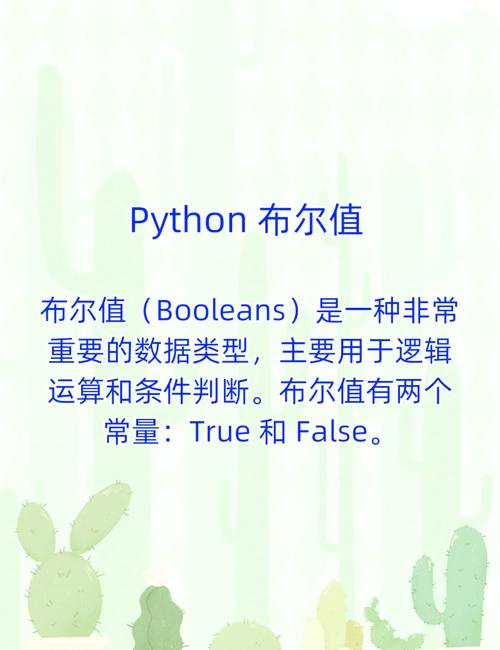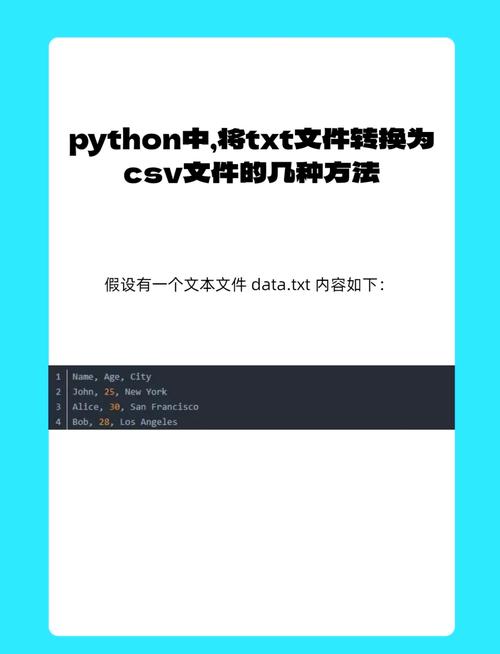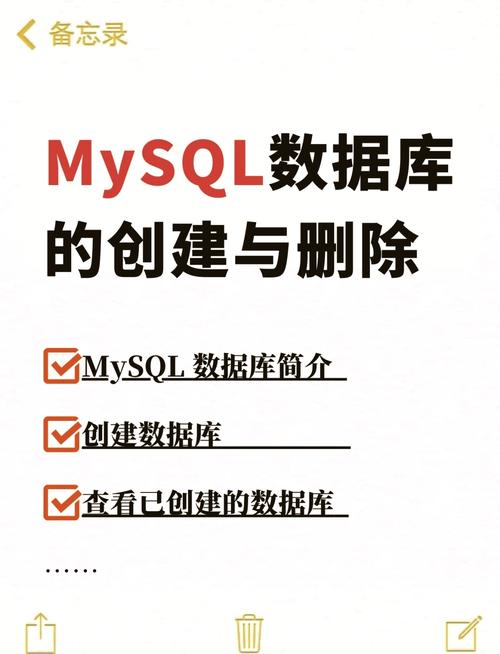1. 检查错误日志:首先,检查MySQL的错误日志文件,通常位于`/var/log/mysql/error.log`(取决于你的系统配置)。查看日志文件中的错误信息,这通常会提供关于问题原因的线索。
2. 查看系统资源:检查系统资源使用情况,例如内存和CPU使用率。如果MySQL服务在启动时占用了大量资源,可能会因为资源不足而自动停止。
3. 检查配置文件:检查MySQL的配置文件(通常是`my.cnf`或`my.ini`),确保配置正确且没有错误。
4. 检查磁盘空间:确保MySQL数据库所在磁盘分区有足够的空间。如果磁盘空间不足,MySQL可能无法启动。
5. 检查权限:确保MySQL服务运行的用户(通常是`mysql`用户)对数据库文件和配置文件有适当的权限。
6. 检查网络配置:如果MySQL服务是通过网络访问的,确保网络配置正确,并且没有防火墙或SELinux规则阻止MySQL服务的访问。
7. 尝试手动启动:尝试手动启动MySQL服务,例如使用`sudo systemctl start mysql`(对于Systemd系统)或`sudo service mysql start`(对于非Systemd系统)。这可能会提供更多的错误信息。
8. 检查端口冲突:确保MySQL服务的端口(默认为3306)没有被其他服务占用。
9. 尝试安全模式启动:如果MySQL无法正常启动,可以尝试以安全模式启动,这样可以跳过一些配置检查。例如,使用`mysqld skipgranttables`命令启动MySQL。
10. 重新安装MySQL:如果以上步骤都无法解决问题,可能需要考虑重新安装MySQL。在重新安装之前,请确保备份了重要的数据。
请根据你的具体情况尝试上述步骤,并检查错误日志以获取更具体的错误信息。如果你需要更详细的帮助,请提供更多的系统信息和错误日志内容。
MySQL启动后自动停止的常见原因及解决方法

随着MySQL数据库的广泛应用,许多用户在开发过程中可能会遇到MySQL启动后自动停止的问题。本文将详细分析MySQL启动后自动停止的常见原因,并提供相应的解决方法。
一、配置错误

配置文件是MySQL启动的重要组成部分,如果配置文件中出现错误,就有可能导致MySQL启动后自动停止。常见的配置错误包括语法错误、路径错误等。以下是几种常见的配置错误及解决方法:
语法错误:检查配置文件中的语法是否正确,确保没有拼写错误或格式错误。
路径错误:检查配置文件中指定的路径是否正确,确保路径指向正确的文件或目录。
二、端口冲突

MySQL默认端口是3306,在一台服务器上可能会有多个服务使用相同的端口。如果MySQL启动时发现端口已被占用,就会停止启动。以下是解决端口冲突的方法:
检查端口占用情况:使用命令行工具如`netstat`或`lsof`检查端口占用情况。
更改MySQL端口配置:在配置文件中修改`port`参数,指定一个新的端口。
停止占用端口的程序:如果发现其他服务占用该端口,停止该服务或更改其端口配置。
三、权限问题
MySQL启动需要一定的权限,如果当前用户没有足够的权限,就无法正常启动。以下是解决权限问题的方法:
以管理员身份运行MySQL:尝试以管理员身份启动MySQL服务。
修改权限配置文件:修改MySQL的权限配置文件,确保当前用户有足够的权限。
四、数据库损坏
MySQL的数据库文件有可能损坏,导致MySQL无法正常启动。以下是解决数据库损坏的方法:
修复数据库文件:使用MySQL提供的工具修复损坏的数据库文件。
恢复数据库备份:如果之前有备份,尝试恢复数据库备份。
五、查看错误日志
MySQL在启动过程中会生成错误日志,通过查看错误日志可以更快地定位问题。以下是查看错误日志的方法:
查看配置文件中的错误日志路径:在配置文件中设置错误日志的路径。
查看错误日志内容:使用文本编辑器打开错误日志文件,查看错误信息。
六、修改配置文件
如果发现配置文件中存在错误,可以通过修改配置文件来解决问题。以下是修改配置文件的方法:
打开配置文件:使用文本编辑器打开MySQL的配置文件。
修改配置参数:根据需要修改配置参数,如端口、字符集等。
保存并重启MySQL:保存配置文件,重启MySQL服务。